Slik legger du til Gmail på oppgavelinjen på Windows (HURTIGGUIDE)

Slik legger du til Gmail på oppgavelinjen i Windows 10/11 ved hjelp av Chrome eller Microsoft Edge. Få en rask og enkel veiledning her.
Photoshop gjør det enkelt å isolere og endre fargen på et objekt i et bilde. Slik endrer du fargen på et objekt i Photoshop .

Før start
For å endre fargen på et element i et bilde, må du vite hvordan du bruker objektvalgverktøyet og overleggslag i Photoshop . Dette verktøyet fungerer best på enkle kontrastbilder med tydelige fargeforskjeller, men du kan alltid jobbe med mer komplekse bilder.
Maskeverktøyet lar deg ikke-destruktivt redigere deler av et bilde ved å maskere deler av bildet fra visningen. Du kan bruke masker til å redigere flere bilder, endre farger og til og med lage detaljer for mockups.
Sammen med objektvalgverktøyet vil du bruke et overlegg for å endre fargen på et objekt i et bilde.
1. Forbered bilder
Ideelt sett bør det være høy kontrast mellom motivet og bakgrunnen til bildet. Hvis fargene er for like eller uskarpe, kan du kanskje ikke oppnå de ønskede resultatene med denne metoden.
Etter å ha valgt ønsket bilde, last det opp til Photoshop .
2. Bruk objektvalgverktøyet
Verktøyet for objektvalg er plassert i verktøylinjen til venstre som vist nedenfor. Bruk W- tasten for å få tilgang til den raskere.
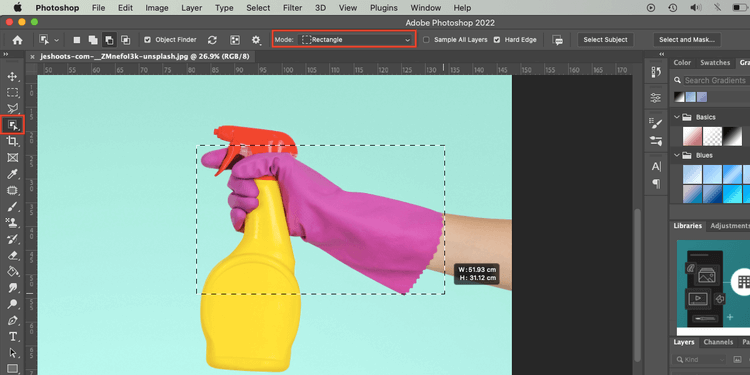
Med objektvalgverktøyet drar du markeringen over fargen på objektet du vil endre. Du kan gjøre dette ved å bruke rektangelmodus, men du kan også aktivere Lasso-valgmodus for større presisjon.
Selv om objektvalgverktøyet fungerer bra, er det ikke alltid perfekt. Hvis du savner noen detaljer i utvalget, holder du nede Shift på tastaturet og drar utvalget over disse områdene for å legge dem til utvalget.
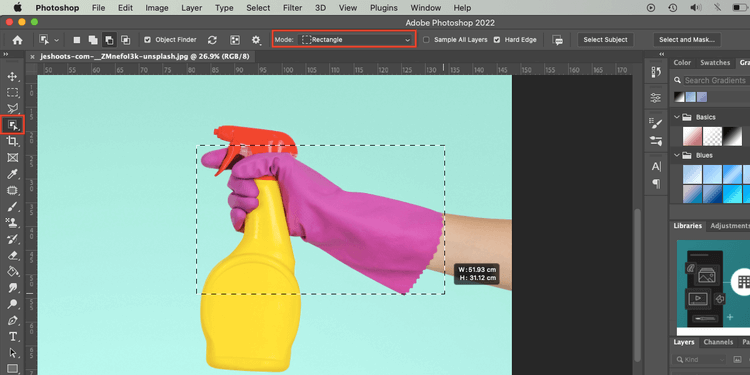
Hvis det er områder i utvalget du ikke vil endre farge, holder du nede Alt mens du velger disse områdene for å fjerne dem fra det gjeldende utvalget.
Når bare fargen du vil endre er valgt, går du til lagpanelet og klikker på Opprett en ny gruppe .
3. Lag en maske
På lagpanelet klikker du på ikonet Legg til lagmaske , som vil gjøre valget ditt om til en maske. Dette overlegget lar deg endre farger på en ikke-destruktiv måte, og lar resten av bildet være intakt hvis du endrer det igjen i fremtiden.
4. Bytt farge
Når du har masken, går du til lagpanelet og klikker på Opprett nytt fyll- eller justeringslag . En meny vises, velg Solid Color .
Bruk Fargevelger for å velge hvilken som helst farge fra fargespekteret. For best resultat, velg en farge som er helt forskjellig fra originalfargen. Etter å ha valgt farge, trykk OK . På dette tidspunktet er fargen veldig mørk, mangler tekstur og ser ikke ut som en faktisk fargeendring.
5. Juster lysstyrke og kontrast
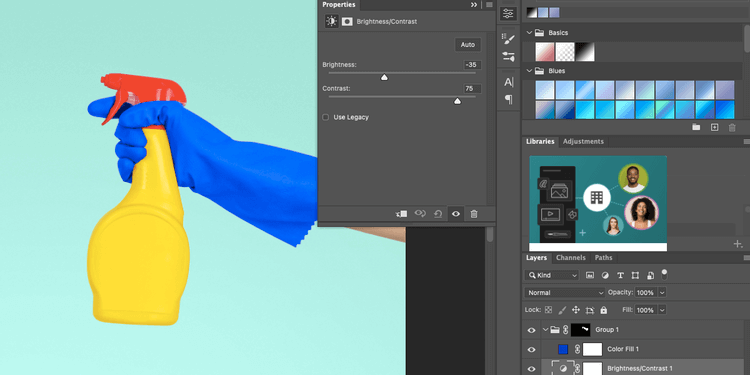
For å få fargeendringen til å se realistisk ut og i harmoni med originalen, må du justere lysstyrken og kontrasten til fargeoverlegget.
Klikk på Opprett nytt fyll- eller justeringslag igjen. Gå deretter til Lysstyrke/Kontrast . Denne handlingen åpner en innstillingsmeny, men foreløpig kan du ignorere den.
Gå til lagpanelet , klikk og dra fargeoverlegget over lysstyrke- og kontrastlaget, husk å holde det i gruppe. Med fargelaget valgt, endre lagblandingsmodus til Farge. Denne handlingen får det til å se mer realistisk ut.
Til slutt klikker du på lysstyrke-/kontrastlaget for å åpne innstillingspanelet på nytt og endre lysstyrkenivåene etter din smak. Endring av kontrastnivået vil avsløre tekstur- og skyggedetaljer som var til stede i det originale bildet. Prøv begge innstillingene til det ser realistisk ut.
6. Lagre bildet

Gå til Fil > Lagre som . Hvis du lagrer bildet som en PSD-fil, kan du redigere fargene igjen ved å klikke på det tilsvarende fargelaget.
Ovenfor er hvordan du endrer fargen på objekter i bilder ved hjelp av Photoshop . Håper artikkelen er nyttig for deg.
Slik legger du til Gmail på oppgavelinjen i Windows 10/11 ved hjelp av Chrome eller Microsoft Edge. Få en rask og enkel veiledning her.
Hvis App Store forsvant fra startskjermen på iPhone/iPad, ikke bekymre deg, det er en enkel løsning for å gjenopprette den.
Oppdag de beste ublokkerte spillnettstedene som ikke er blokkert av skoler for å forbedre underholdning og læring.
Mottar feilmelding om utskrift på Windows 10-systemet ditt, følg deretter rettelsene gitt i artikkelen og få skriveren din på rett spor...
Du kan enkelt besøke møtene dine igjen hvis du tar dem opp. Slik tar du opp og spiller av et Microsoft Teams-opptak for ditt neste møte.
Når du åpner en fil eller klikker på en kobling, vil Android-enheten velge en standardapp for å åpne den. Du kan tilbakestille standardappene dine på Android med denne veiledningen.
RETTET: Entitlement.diagnostics.office.com sertifikatfeil
Hvis du står overfor skriveren i feiltilstand på Windows 10 PC og ikke vet hvordan du skal håndtere det, følg disse løsningene for å fikse det.
Hvis du lurer på hvordan du sikkerhetskopierer Chromebooken din, har vi dekket deg. Finn ut mer om hva som sikkerhetskopieres automatisk og hva som ikke er her
Vil du fikse Xbox-appen vil ikke åpne i Windows 10, følg deretter rettelsene som Aktiver Xbox-appen fra tjenester, tilbakestill Xbox-appen, Tilbakestill Xbox-apppakken og andre..


![[100% løst] Hvordan fikser du Feilutskrift-melding på Windows 10? [100% løst] Hvordan fikser du Feilutskrift-melding på Windows 10?](https://img2.luckytemplates.com/resources1/images2/image-9322-0408150406327.png)



![FIKSET: Skriver i feiltilstand [HP, Canon, Epson, Zebra og Brother] FIKSET: Skriver i feiltilstand [HP, Canon, Epson, Zebra og Brother]](https://img2.luckytemplates.com/resources1/images2/image-1874-0408150757336.png)

![Slik fikser du Xbox-appen som ikke åpnes i Windows 10 [HURTIGVEILEDNING] Slik fikser du Xbox-appen som ikke åpnes i Windows 10 [HURTIGVEILEDNING]](https://img2.luckytemplates.com/resources1/images2/image-7896-0408150400865.png)